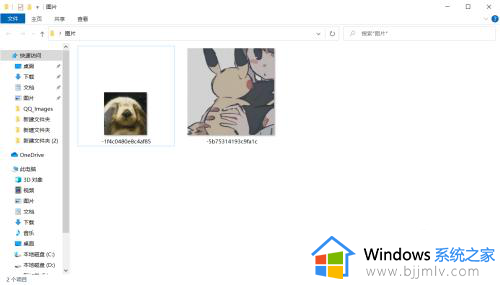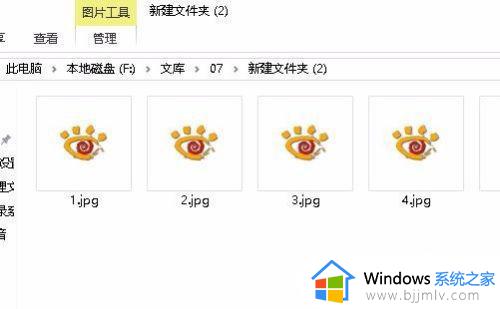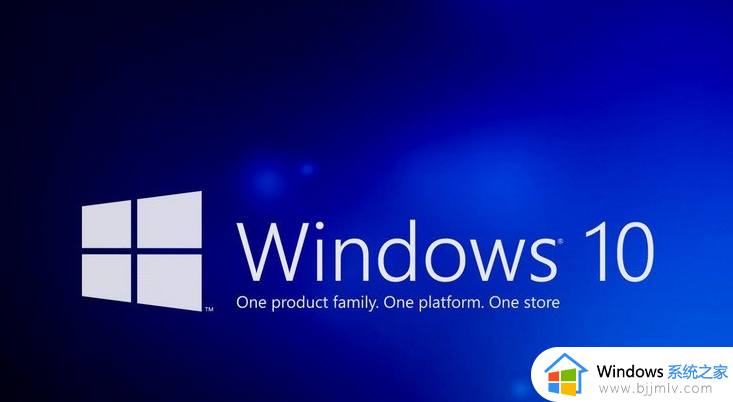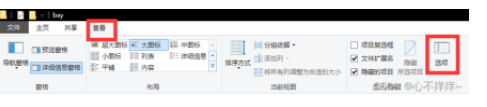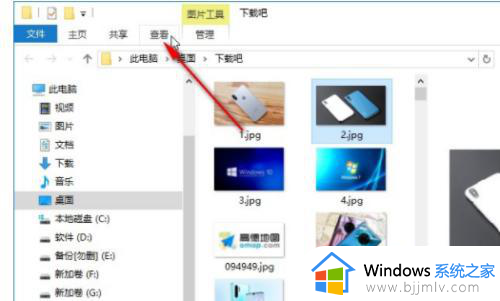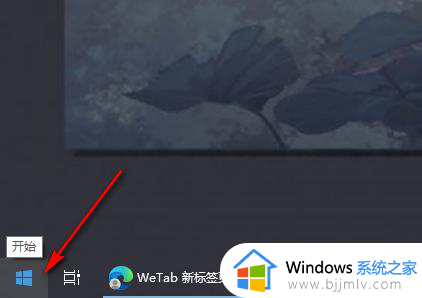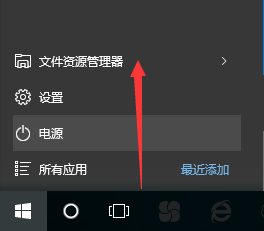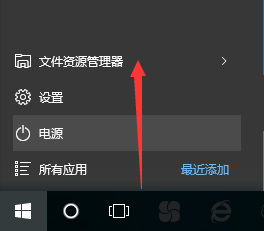win10电脑图片不能预览怎么解决 win10图片不能预览怎么办
更新时间:2023-09-11 10:22:28作者:skai
在我们的日常生活和工作中,我们小伙伴在使用win10操作系统的时候应该都遇过系统问题,就比如说最近有小伙伴反馈说自己的win10电脑遇到了图片不能预览的情况,那么win10图片不能预览怎么办呢?接下来小编就教给大家win10电脑图片不能预览怎么解决,一起来看看吧。
具体方法:
1、点击高级系统设置
打开Win10系统的控制面板的系统页面,点击高级系统设置。
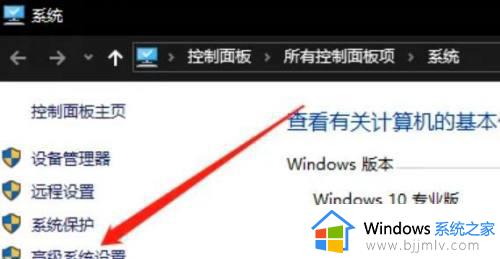
2、点击设置
在高级设置窗口的性能下,点击设置。
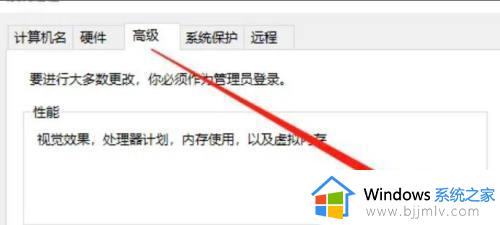
3、选择让Windows选择计算机的最佳设置选项
在视觉效果设置页面,,选择让Windows选择计算机的最佳设置选项即可。
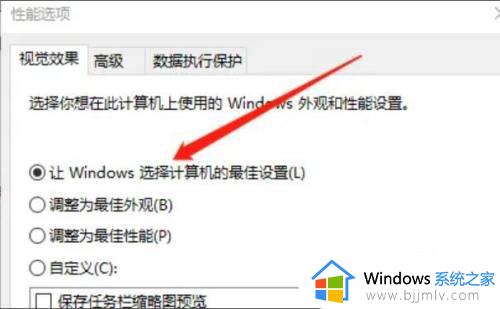
4、以上就是小编提供的全部内容,希望可以帮助到你!
以上全部内容就是小编带给大家的win10电脑图片不能预览解决方法详细内容分享啦,小伙伴们如果你们有需要的话就快点跟着小编一起来看看,希望本文可以有效的帮助到你。